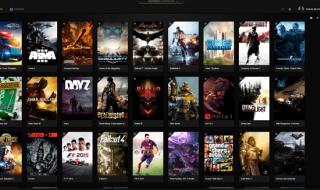1.首先确认计算机上是否已安装N卡的驱动程序。2.在桌面上的空白处右键单击鼠标以打开NVIDIA控制面板,或通过“控制面板”→“硬件和声音”将其打开。3.打开左侧的“管理3D设置”,然后单击“全局设置”。4.启用垂直同步后,“三重缓冲”选项
1.首先确认计算机上是否已安装N卡的驱动程序。
2.在桌面上的空白处右键单击鼠标以打开NVIDIA控制面板,或通过“控制面板”→“硬件和声音”将其打开。
3.打开左侧的“管理3D设置”,然后单击“全局设置”。
4.启用垂直同步后,“三重缓冲”选项就会有效。通常建议选择“关”。
5.“各向异性过滤”,此选项显着提高了游戏画面质量。根据您的显卡级别选择倍数。对于低端图形卡,建议选择4倍;对于中端图形卡,建议选择8倍;对于高端图形卡,建议选择16倍。
6.“垂直同步”选项可以消除屏幕撕裂,但是对硬件的要求很高,通常建议“强制关闭”。
8.“平滑”选项用于选择是否强制控制驱动器中的游戏抗锯齿。如果游戏本身具有抗锯齿选项,则可以选择“应用程序控制”。
9.牺牲游戏流畅度为前提,“纹理过滤”选择“质量”以提高画面质量,而牺牲图像质量之后,光效选择“性能”以提高游戏流畅度。
10.如果你不知道如何设置,我们也可以在Nvidia的官方网站上下载GeForce Experience驱动程序。该程序可以自动优化游戏或软件的图形卡3D设计。
合理设置后,可以释放N卡的最大潜力。
nv显卡驱动设置 扩展
需要具体情况而定。
因为不同品牌和型号的显卡需要不同的驱动程序,而且在不同的操作系统和软件环境下也会有不同的设置方法。
在一般情况下,下载和安装官方提供的最新驱动程序是最基本的设置方法。
但是如果需要进行更深入的设置,需要具体参考相关的操作指南或者技术文档。
对于一些比较高端的操作系统和软件,也需要在安装显卡驱动前进行一些设置,以保证显卡的最佳性能。
如果是在进行游戏等高负荷需要的应用时,还需要根据具体的需求进行显卡的调整和优化。
可以通过一些特定的应用程序或者整合显卡的软件进行设置。
总的来说,需要注意具体情况,并针对性进行设置。